U bent hier:
Simkaart vervangen
Artikel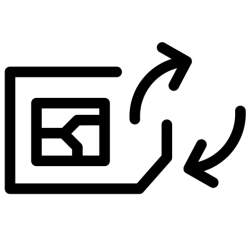
Een simkaart in een smartphone doen? Dat kan even zoeken zijn. Want waar zit dat laatje voor de simkaart en hoe gaat het eigenlijk open?
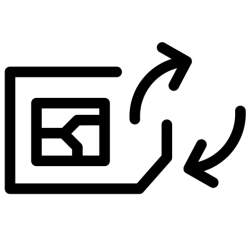
Simkaart in Android-telefoon doen
Doe zo een (nieuwe) simkaart in de Android-telefoon:
- Pak de smartphone.
- Zet de telefoon uit. Veeg daarvoor twee keer naar beneden over het scherm en tik bovenaan op het symbool van het rondje met het streepje.
- Tik op Uitschakelen > Uitschakelen.
- Pak het zilveren pinnetje erbij om de simkaarthouder van de smartphone te openen. Hebt u het pinnetje niet meer? Een naald, dunne paperclip of achterkant van een oorbel werkt ook.
- Zoek op de zijkanten van de smartphone naar de simkaarthouder. Die zit vaak aan de bovenkant of een van de zijkanten. De houder is een balkje in de behuizing. Dat balkje steekt niet uit zoals de volumeknoppen.
- In of naast het balkje zit een klein gaatje. Prik hier met het zilveren pinnetje in. Let op: soms ziet u meer gaatjes in de buurt van het balkje. Prik dan in het gaatje in het balkje.
- De simkaarthouder schuift een stukje uit de telefoon. Trek hem eruit.
- Haal eventueel de oude simkaart uit de houder.
- Pak het pasje met de nieuwe simkaart erbij.
- Druk het juiste formaat simkaart uit het pasje.
- Leg de simkaart in de simkaarthouder: de simkaart en de simkaarthouder hebben een afgesneden hoekje. Leg die op elkaar.
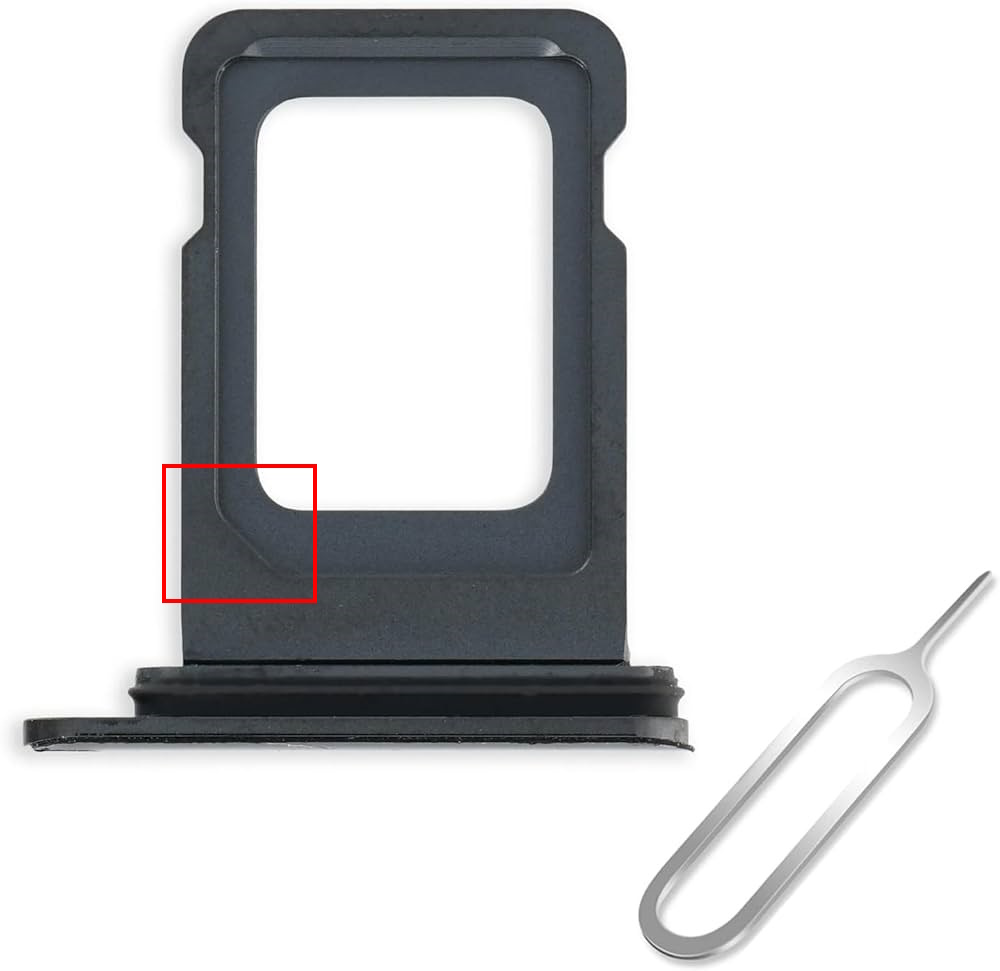
- Schuif de simkaarthouder weer terug in de smartphone. Gaat het niet soepel? Dan zit de simkaart waarschijnlijk niet goed in de houder. Doe de simkaart opnieuw in de houder.
- Zet de telefoon weer aan door lang op een knop aan de zijkant te drukken.
- Typ op de telefoon de code van de simkaart in. De code hebt u bij de nieuwe simkaart gekregen. Hij staat op het pasje waar u de simkaart uit hebt gedrukt of in een boekje.
Simkaart in iPhone doen
Doe zo een (nieuwe) simkaart in de iPhone:
- Pak de smartphone.
- Zet de telefoon uit. Tik daarvoor op Instellingen >Algemeen > Zet uit.
- Veeg de witte knop bovenin beeld naar rechts.
- Pak het zilveren pinnetje erbij om de simkaarthouder van de smartphone te openen. Hebt u het pinnetje niet meer? Een naald, dunne paperclip of achterkant van een oorbel werkt ook.
- Zoek op de zijkanten van de smartphone naar de simkaarthouder. Die zit vaak aan de bovenkant of een van de zijkanten. De houder is een balkje in de behuizing. Dat balkje steekt niet uit zoals de volumeknoppen.
- In of naast het balkje zit een klein gaatje. Prik hier met het zilveren pinnetje in. Let op: soms ziet u meer gaatjes in de buurt van het balkje. Prik dan in het gaatje in het balkje.
- De simkaarthouder schuift een stukje uit de telefoon. Trek hem eruit.
- Haal eventueel de oude simkaart uit de houder.
- Pak het pasje met de nieuwe simkaart erbij.
- Druk het juiste formaat simkaart uit het pasje.
- Leg de simkaart in de simkaarthouder: de simkaart en de simkaarthouder hebben een afgesneden hoekje. Leg die op elkaar.
- Schuif de simkaarthouder weer terug in de smartphone. Gaat het niet soepel? Dan zit de simkaart waarschijnlijk niet goed in de houder. Doe de simkaart opnieuw in de houder.
- Zet de telefoon weer aan door lang op een knop aan de zijkant te drukken.
- Ontgrendel de telefoon
- Typ op de telefoon de code van de simkaart in > Ok. De code hebt u bij de nieuwe simkaart gekregen. Hij staat op het pasje waar u de simkaart uit hebt gedrukt of in een boekje.
Pincode simkaart wijzigen
Verander de code van de simkaart. Een zelfverzonnen code is niet alleen makkelijker te onthouden, maar ook veiliger dan de standaardcode.
Bent u geholpen met dit artikel?
Laat weten wat u van dit artikel vond, daarmee helpt u de redactie van SeniorWeb én andere gebruikers van de website.
Bekijk meer artikelen met de categorie:
Meld je aan voor de nieuwsbrief van SeniorWeb
Elke week duidelijke uitleg en leuke tips over de digitale wereld. Gratis en zomaar in de mailbox.